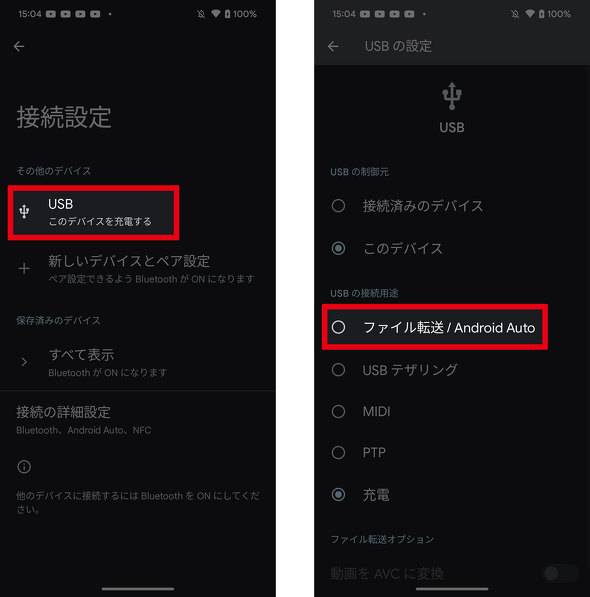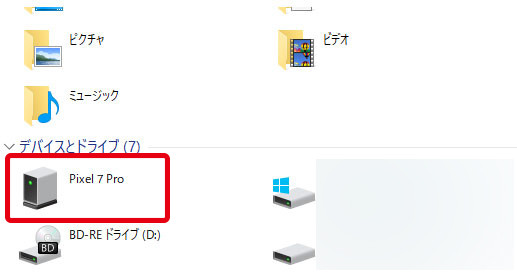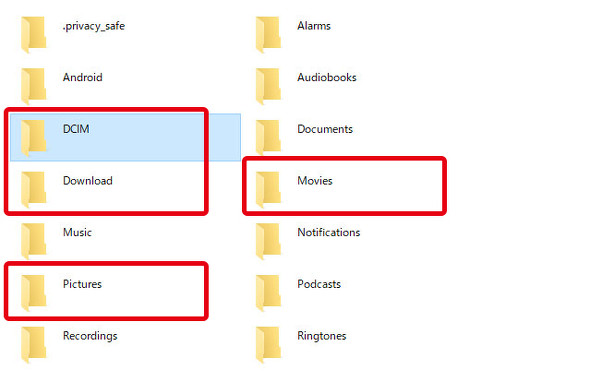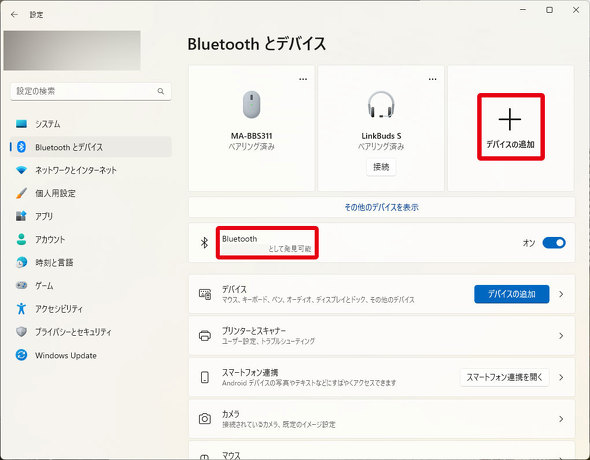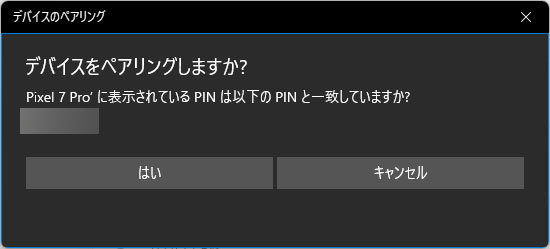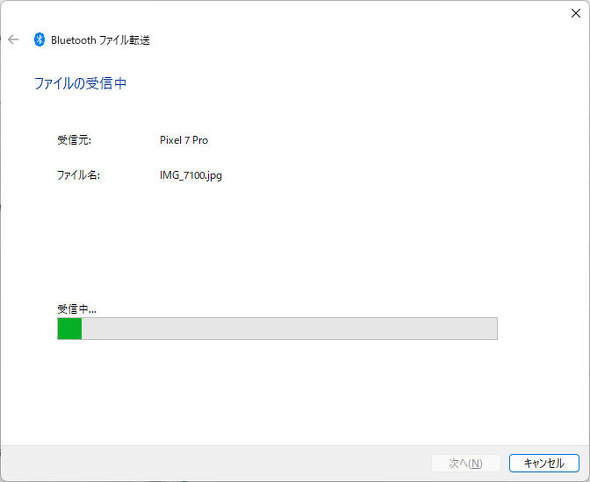Android端末からPCへデータを移行する方法:Android Tips
» 2023年08月06日 10時00分 公開
[雪城あさぎ,ITmedia]
Android端末はPCと接続し、PCへデータを移行できる。今回は「USBケーブル」「Bluetooth」の2つの方法でデータを移行する方法を紹介する。
なお本稿はAndroid 13を搭載した「Google Pixel 7 Pro」を使用して検証している。端末やOSによって利用できない機能がある他、操作方法も異なる場合がある。
 SDメモリカードを使うこともできるが、近年の端末ではスロットを搭載しないものも多い。USBケーブルは充電に使う端子を端末に使い、PC側がUSB Type-CもしくはType-Aのどちらに対応しているかを確認しよう
SDメモリカードを使うこともできるが、近年の端末ではスロットを搭載しないものも多い。USBケーブルは充電に使う端子を端末に使い、PC側がUSB Type-CもしくはType-Aのどちらに対応しているかを確認しようUSBケーブルで移行する
USBケーブルでPCと接続した場合、Android端末側の「設定」→「接続設定」で「USB」→「ファイル転送」を選択しておく必要がある。これを選択するとPCの「エクスプローラー」→「PC」に端末が表示され、開くことでデータを取り出せる。画像は「Pictures」「DCIM」「Download」、動画は「Movies」に格納されている。
Bluetoothで接続する
USBケーブルを用いる際と比べて転送速度は落ちるが、Bluetoothで接続すれば無線でPCとデータをやりとりできる。
PCがBluetoothに対応している必要があり、PC側の「設定」→「デバイス」→「Bluetoothとその他のデバイス」からスマホを追加してペアリングしておき、タスクトレイに格納されたBluetoothアイコンから「ファイルの受信」を選択することでPCにデータを移行できる。1度ペアリングを行っておけば接続は簡単なので、小容量、少数のファイルを移行する場合には使いやすい手段だ。
関連記事
 iPhoneからAndroidにデータを移行する方法 写真、LINE、アプリなどデータ種別に解説
iPhoneからAndroidにデータを移行する方法 写真、LINE、アプリなどデータ種別に解説
スマートフォンの価格が高騰しており、安価で快適に使えるミドルレンジ以下のAndroid端末への機種変更を考えている人もいるだろう。今回はiPhoneからAndroid端末への移行方法について解説する。 iPhoneとAndroidの機種変更でSuicaのデータを移行する方法 4パターンで確認
iPhoneとAndroidの機種変更でSuicaのデータを移行する方法 4パターンで確認
実はモバイルSuicaは複数のデバイスで1つのアカウントを共有することができません。アプリをインストールするだけだとアカウントの移行ができず、戸惑う方もいらっしゃいます。そこで今回はモバイルSuicaのデータ移行方法をご紹介します。 Androidスマホが熱くなったらどうする? やってはいけないことは?
Androidスマホが熱くなったらどうする? やってはいけないことは?
スマートフォンは暑さに弱い。高温の炎天下で使用すると瞬く間に熱を持ち、持っていられないほどの熱さになる。熱くなってしまう原因と、その対策を紹介する。 Androidスマホがフリーズしたまま動かなくなったら?
Androidスマホがフリーズしたまま動かなくなったら?
猛暑日が続く中、外でスマホを使わなければならないシーンもある。そんなときに高温で端末がフリーズしたら、まずは強制再起動を試してみよう。 Android版「Chrome」のタブをグループ化して見やすくする方法
Android版「Chrome」のタブをグループ化して見やすくする方法
Android版「Chrome」はさまざまな便利機能が搭載されている。今回は「タブをまとめる」方法を紹介する。似た種類のタブはまとめて、分かりやすくしよう。 Androidの「Chrome」でタブを全部まとめて閉じる方法
Androidの「Chrome」でタブを全部まとめて閉じる方法
Android端末の標準ブラウザ「Chrome」にはさまざまな便利機能が備えられている。今回は大量に開いたタブを全部まとめて閉じる方法を紹介する。 Android端末が水没! すぐにやることと、やってはいけないこと
Android端末が水没! すぐにやることと、やってはいけないこと
水場に遊びに行くことも多い夏。Android端末は防水規格に対応していない端末もあり、水ぬれは禁物だ。万が一端末が水没したり水にぬれたりした場合の対策を紹介する。
関連リンク
Copyright © ITmedia, Inc. All Rights Reserved.
SpecialPR
SpecialPR
アクセストップ10
2025年12月07日 更新
- ヨドバシ通販は「高還元率で偽物リスク低い」──コレが“脱Amazon”した人の本音か (2025年12月06日)
- 「健康保険証で良いじゃないですか」──政治家ポストにマイナ保険証派が“猛反論”した理由 (2025年12月06日)
- NHK受信料の“督促強化”に不満や疑問の声 「訪問時のマナーは担当者に指導」と広報 (2025年12月05日)
- ドコモも一本化する認証方式「パスキー」 証券口座乗っ取りで普及加速も、混乱するユーザー体験を統一できるか (2025年12月06日)
- 飲食店でのスマホ注文に物議、LINEの連携必須に批判も 「客のリソースにただ乗りしないでほしい」 (2025年12月04日)
- 楽天の2年間データ使い放題「バラマキ端末」を入手――楽天モバイル、年内1000万契約達成は確実か (2025年11月30日)
- 楽天モバイルが“2025年内1000万契約”に向けて繰り出した方策とは? (2025年12月06日)
- ドコモが「dアカウント」のパスワードレス認証を「パスキー」に統一 2026年5月めどに (2025年12月05日)
- ソニー、約2億画素のイメージセンサー発表 ズーム時も細部を鮮明に (2025年12月05日)
- 楽天ペイと楽天ポイントのキャンペーンまとめ【12月3日最新版】 1万〜3万ポイント還元のお得な施策あり (2025年12月03日)
最新トピックスPR